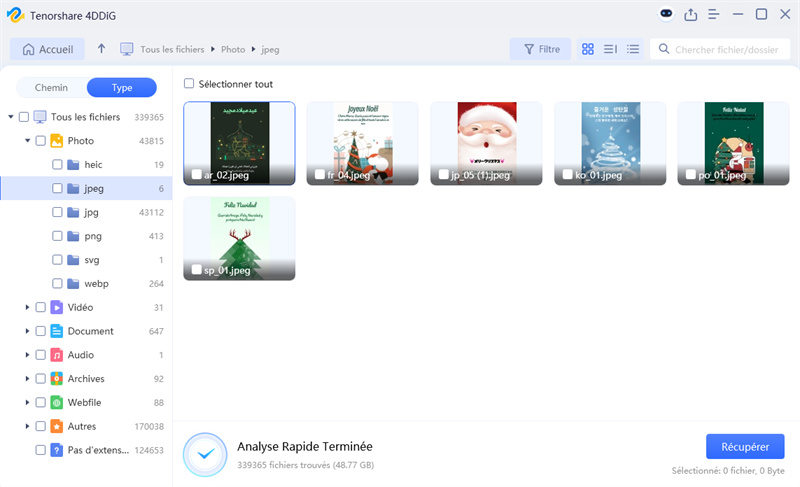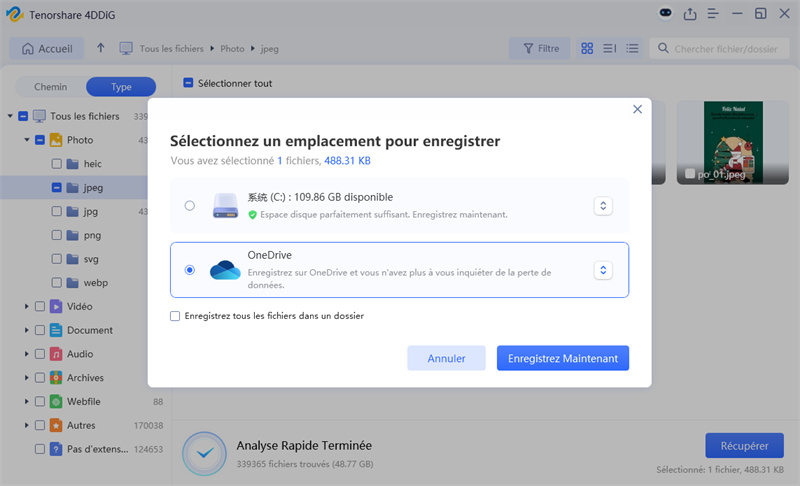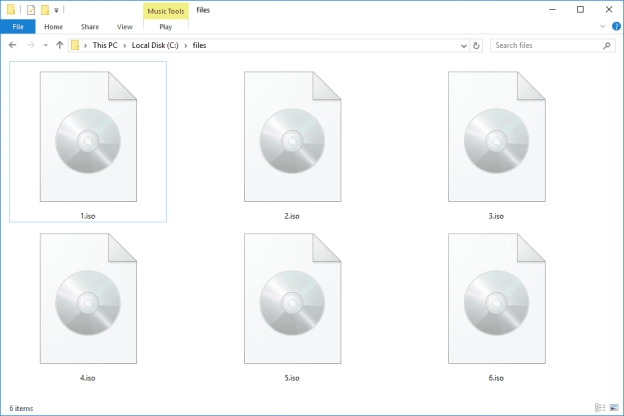Comment Récupérer un Fichier ISO sur Windows 10 ?
Apprenez à restaurer vos fichiers ISO effacés avec nos conseils pratiques. Ne laissez pas la perte de données vous freiner, agissez dès maintenant !
Avez-vous accidentellement supprimé ou perdu votre fichier essentiel de récupération ISO pour Windows 10 ? Cela peut être un problème sérieux, surtout si vous devez réinstaller ou réparer votre système d’exploitation. Les fichiers ISO sont indispensables pour créer des supports amorçables et restaurer votre système à un état précédent.
Les perdre à cause d’un formatage accidentel, d’une suppression ou d’un plantage système peut être frustrant. Vous vous demandez peut-être comment récupérer votre image ISO de récupération Windows 10 essentielle. Cet article vous guidera à travers plusieurs méthodes pour retrouver une ISO de récupération Windows, vous aidant à récupérer ces fichiers indispensables. Nous examinerons des solutions pratiques pour restaurer votre ISO, afin que vous soyez prêt à faire face à tout problème système.
- Partie 2 : Comment récupérer des fichiers ISO supprimés ?
- Méthode 1 : Récupérer des Fichiers ISO Supprimés avec 4DDiG Data Recovery HOT
- Méthode 2 : Retrouver des fichiers ISO perdus dans le dossier Téléchargements
- Méthode 3 : Récupérer les fichiers ISO supprimés depuis la Corbeille
- Méthode 4 : Accédez à Microsoft pour retélécharger l'ISO Windows perdu

Partie 1 : Pourquoi Avez-vous Besoin d’une ISO de Récupération pour Windows 10 ?
Disposer d’un fichier ISO à portée de main est crucial pour la stabilité et la récupération du système. Vous en aurez besoin pour diverses tâches de réparation. Un fichier ISO, une réplique numérique d’un disque d’installation, est indispensable pour plusieurs raisons :
- Réinstallation du Système : Si votre système est corrompu, un fichier ISO est nécessaire pour réinstaller Windows 10. Cela vous permet de repartir sur de bonnes bases.
- Réparation du Système : En cas de problèmes de démarrage, un fichier ISO peut être utile. Il vous permet d’accéder à des options de réparation avancées et de résoudre les problèmes.
- Mise à niveau ou rétrogradation : Besoin de passer à une version plus récente ou de revenir à une version précédente ? Un fichier image ISO facilite ces transitions de manière fluide et simple.
- Création de supports amorçables : Pour créer une clé USB ou un DVD amorçable, un ISO est indispensable. Cela est crucial pour la récupération lorsque votre système ne peut pas démarrer normalement.
- Configuration d’une machine virtuelle : Vous utilisez des machines virtuelles ? Pour installer Windows 10 dans un environnement virtuel, un fichier ISO est nécessaire.
Si vous avez perdu votre fichier ISO, arrêtez immédiatement d’utiliser le périphérique de stockage concerné. Une utilisation continue peut écraser les données. Envisagez d’utiliser des outils professionnels de récupération de données pour maximiser vos chances de récupérer votre fichier ISO.
Partie 2 : Comment récupérer des fichiers ISO supprimés ?
Explorons maintenant les moyens de récupérer les fichiers ISO perdus. Heureusement, plusieurs méthodes existent. Nous commencerons par la solution la plus efficace avant de passer à d'autres options pour répondre à vos besoins de récupération d'ISO sous Windows 10.
Méthode 1 : Récupérer des Fichiers ISO Supprimés avec 4DDiG Data Recovery
Pour récupérer des fichiers ISO supprimés, il vous faut un outil fiable et puissant. 4DDiG Windows Data Recovery offre une solution efficace. Cet outil performant est conçu pour récupérer les fichiers perdus, y compris les fichiers ISO volumineux, depuis divers supports de stockage.
Il est particulièrement utile si vous avez vidé la Corbeille, formaté un disque ou subi un crash système ayant entraîné la perte de fichiers ISO. Grâce à sa technologie de balayage approfondi, 4DDiG examine minutieusement votre stockage pour localiser efficacement les images ISO récupérables.
Vous pouvez prévisualiser le fichier ISO avant la récupération pour vous assurer qu’il s’agit bien du bon fichier. Que votre ISO se trouvait sur un disque interne, un disque dur externe ou une carte SD, 4DDiG peut vous aider à le récupérer rapidement et en toute sécurité.
- Compatibilité avec Divers Systèmes de Fichiers : 4DDiG prend en charge NTFS, FAT32 et exFAT, garantissant une compatibilité avec la plupart des supports où vous stockez vos fichiers ISO.
- Récupération depuis des Partitions Perdues : Si votre fichier ISO se trouvait sur une partition désormais perdue, 4DDiG peut également le récupérer.
- Filtrage Avancé : Vous pouvez filtrer les résultats de recherche par type de fichier, ce qui facilite la localisation de votre fichier ISO perdu.
- Taux de Récupération Élevé : 4DDiG affiche un taux de réussite élevé, augmentant vos chances de retrouver votre précieuse image ISO.
Téléchargement Sécurisé
Téléchargement Sécurisé
Voici les étapes pour utiliser 4DDiG Windows Data Recovery et récupérer des fichiers ISO supprimés :
-
Sélectionnez l’emplacement
Téléchargez, installez et lancez 4DDiG. Sélectionnez le disque ou l’emplacement où vous avez perdu votre fichier ISO. Cliquez sur " Démarrer " pour lancer le processus de scan.
-
Scannez pour retrouver le fichier ISO
4DDiG analysera l’emplacement sélectionné. Vous pouvez utiliser les options de filtre pour limiter votre recherche aux fichiers ".iso" et le trouver plus facilement.
-
Aperçu et récupération
Une fois le scan terminé, prévisualisez les fichiers trouvés pour localiser votre image ISO. Sélectionnez le fichier ISO, cliquez sur " Récupérer " et choisissez un emplacement sécurisé pour l’enregistrer.

Méthode 2 : Retrouver des fichiers ISO perdus dans le dossier Téléchargements
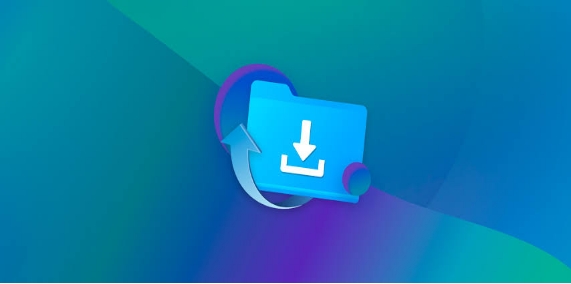
Lorsque vous téléchargez un fichier ISO sur Internet, votre navigateur l’enregistre généralement dans un emplacement par défaut. Vous pouvez le retrouver là, même si vous l’avez supprimé de votre dossier Téléchargements. Chaque navigateur dispose d’une fonction d’historique de téléchargements.
-
Chrome : Appuyez sur Ctrl + J ou tapez chrome://downloads dans la barre d'adresse. Vous verrez la liste de vos téléchargements.
-
Firefox : Appuyez sur Ctrl + J ou cliquez sur le bouton menu et sélectionnez Téléchargements Une liste des fichiers téléchargés s’affichera.
-
Edge : Appuyez sur Ctrl + J ou cliquez sur le bouton " Paramètres et plus " Ensuite, accédez à " Téléchargements " onglet
-
Safari : Appuyez sur Option + Commande + L. Cela ouvrira la fenêtre des téléchargements où vous pourrez voir la liste de vos fichiers téléchargés.
Cette méthode ne fonctionne que si vous n'avez pas effacé l'historique de votre navigateur récemment. De plus, si l'ISO a été déplacé, il ne sera pas ici.
Méthode 3 : Récupérer les fichiers ISO supprimés depuis la Corbeille
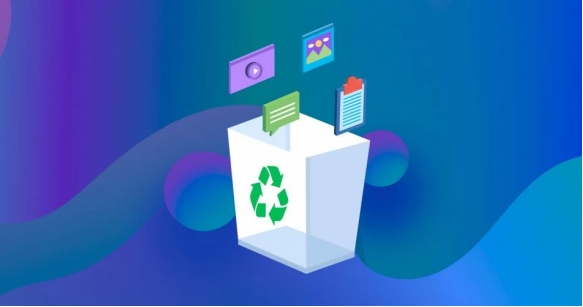
La Corbeille est un emplacement de stockage temporaire pour les fichiers supprimés. Elle sert de filet de sécurité, vous permettant de récupérer des fichiers que vous auriez supprimés accidentellement. Votre fichier ISO pourrait s'y trouver, prêt à être restauré.
Voici comment récupérer votre ISO depuis la Corbeille :
-
Ouvrir la Corbeille. Double-cliquez sur l'icône de la Corbeille sur votre bureau. Cela ouvrira une fenêtre affichant les fichiers supprimés.
-
Parcourez la liste ou utilisez la barre de recherche en haut à droite. Vous pouvez rechercher " .iso " pour le trouver rapidement.
-
Faites un clic droit sur le fichier ISO et sélectionnez " Restaurer " Cela le déplacera vers son emplacement d'origine.
Si vous avez vidé la Corbeille ou utilisé Maj+Suppr , le fichier ne sera pas ici. Cette méthode ne fonctionnera pas non plus si l'ISO a été supprimé depuis une clé USB.
Méthode 4 : Accédez à Microsoft pour retélécharger l'ISO Windows perdu
Microsoft propose un moyen simple de télécharger les fichiers ISO de Windows 10 directement depuis son site web. Vous pouvez utiliser leur outil de création de supports pour créer un média d'installation ou télécharger directement le fichier ISO.
C'est la méthode la plus sûre et la plus fiable pour obtenir un ISO Windows authentique. Voici comment procéder :
-
Visitez le site officiel de Microsoft.Accédez à la page officielle de téléchargement de Windows 10 sur le site de Microsoft.
-
Téléchargez l'outil de création de supports. Sur cette page, vous trouverez l'option pour télécharger l'outil de création de supports. Téléchargez-le et exécutez-le.
-
Choisissez " Créer un support d’installation ".Sélectionnez l'option permettant de créer un support d'installation (clé USB, DVD ou fichier ISO) pour un autre PC. Ensuite, suivez les instructions à l'écran pour télécharger le fichier ISO souhaité.
Vous pourriez avoir besoin d'une clé de licence Windows 10 valide pour activer la version téléchargée. De plus, le téléchargement d’un fichier ISO volumineux peut prendre du temps, selon la vitesse de votre connexion Internet.
Partie 3 : Questions Fréquemment Posées
Q1 : Comment décompresser des fichiers ISO ?
Réponse : Sous Windows 10, vous pouvez monter le fichier ISO en double-cliquant dessus. Cela l’ouvrira comme un lecteur virtuel, et vous pourrez alors accéder aux fichiers qu’il contient.
Q2 : Comment vérifier si un fichier ISO est corrompu ?
Réponse : Vous pouvez vérifier le checksum (MD5 ou SHA-1) du fichier et le comparer à la valeur officielle. Si les checksums ne correspondent pas, le fichier est probablement corrompu.
Q3 : Comment créer un fichier ISO bootable de Windows 10 ?
Réponse : Vous pouvez utiliser l’outil Microsoft Media Creation Tool. Téléchargez l’outil, exécutez-le, puis choisissez l’option pour créer un fichier ISO ou une clé USB bootable.
Conclusion
Dans cet article, nous avons exploré des méthodes efficaces pour la récupération d’ISO sous Windows 10. Nous avons abordé différentes techniques pour résoudre ce problème. La suppression accidentelle ou la perte d’un fichier de récupération ISO Windows 10 peut être stressante. Cependant, avec les bons outils, il est possible de le récupérer. Pour une solution fiable et complète, nous recommandons 4DDiG Windows Data Recovery Ses fonctionnalités avancées et son interface conviviale en font un excellent choix pour récupérer des fichiers ISO perdus.